Win10任务栏怎么设置透明化
- 浏览: 0
- |
- 更新:
Win10任务栏设置透明化是很多小伙伴喜欢的,但是很多人却不知道怎么设置,为此小编为你带来Win10任务栏设置透明化设置方式,在这里你可以通过简单的操作进行设置,打造出自己想要的透明效果。
Win10任务栏设置透明化设置方式
1、首先对于电脑的应用商店打开,你可以通过菜单进行操作。
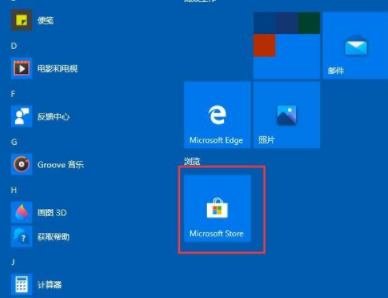
2、然后搜索transflucenttb软件进行下载安装,这是一个辅助设置任务栏的功能。
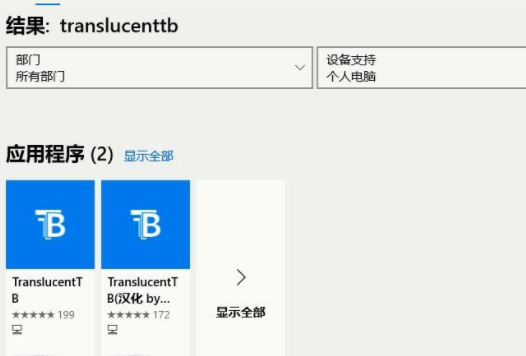
3、等待下载安装完成后,然后固定到开始窗口中。
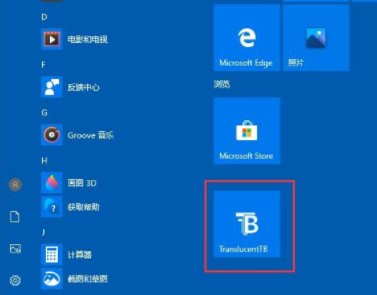
4、然后对于软件进行打开运行,一般来说在任务栏的中小型箭头中。
5、打开后,选择半透明的功能进行设置就可以了,还可以进行完全透明的设置。
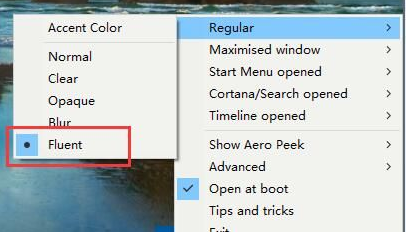
以上就是小编为大家整理的Win10任务栏设置透明化设置方式,想了解更多系统软件内容可以对系统屋进行关注!
热门教程
- 1 win7 32位安装版
- 2 win7纯净版镜像64位
- 3 win7纯净版镜像32位
- 4 win7纯净版系统镜像iso
- 5 win7纯净版系统镜像32位
- 6 win7纯净版系统镜像64位
- 7 win7纯净版系统镜像
- 8 深度win7系统镜像
- 9 深度win7系统32位
- 10 深度win7系统64位


